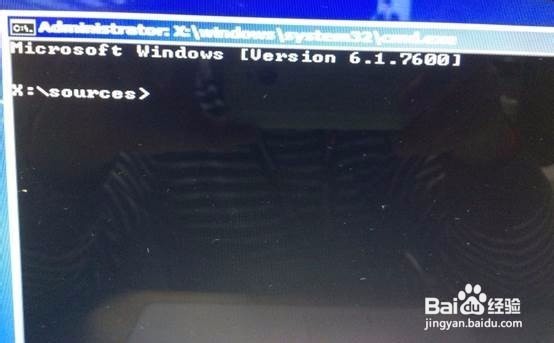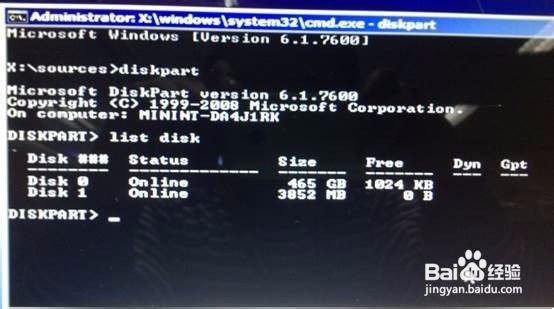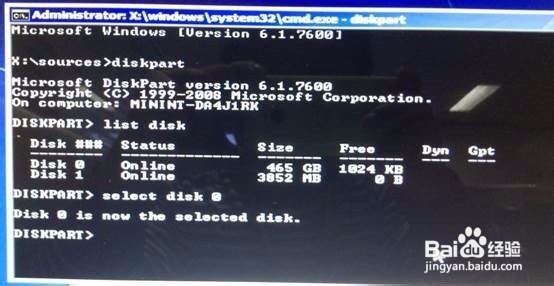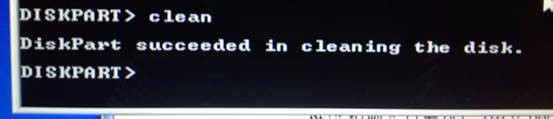在PE中,磁盘从GPT格式转换成MBR格式
1、使用Win7光盘或者U盘引导,进入系统安装界面。
2、按Shift + F10打开CMD命令提示符。 (或者直接按win+r,输入CMD,回车)直接进入允许即可:
3、输入”Diskpart”(不用输入引号,下同),并按回车,进入操作界面(首先在win或者pe下运行Diskpart分区工具):
4、输入:”list disk”,查看磁盘信息。注意看磁盘容量来选择。图中465G的Disk 0是硬盘,3852M的Disk 1是用于Win7安装的U盘。
5、输入:”select disk 0”,选择disk 0为当前操作的磁盘
6、输入:”Clean”,清空当前磁盘分区。
7、输入:”convert mbr”,转换为MBR分区。
8、操作完成,关闭此命令提示符窗口。扩展知识:convert命令的其它用法:convert basic -将磁湮钣蜮萦盘从动态转换为基本。convert dynamic -将磁盘从基本转换为动态。convert gpt -将磁盘从MBR转换为GPT。convert mbr -将磁盘从GPT转换为MBR。
9、先划分磁盘分区,然后进入pe的分区工具,重建主引导氇监煜紊记录(MBR)【必须做,不然找不到引导,装好系统后,启动不了】,最后按照正常的方法安装Win7系统即可。
声明:本网站引用、摘录或转载内容仅供网站访问者交流或参考,不代表本站立场,如存在版权或非法内容,请联系站长删除,联系邮箱:site.kefu@qq.com。
阅读量:33
阅读量:31
阅读量:21
阅读量:39
阅读量:51